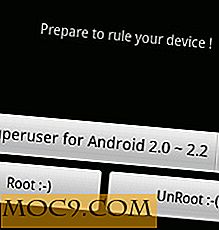Förstå Chrome Web Store och hur du får det bästa av det
Om du har betalat den minsta uppmärksamheten till teknikarenan under de senaste veckorna kommer du definitivt att märka buzz på Chrome OS och webbutiken. Medan Chrome OS inte är klart för offentlig konsumtion är webbutiken redan tillgänglig för dem som använder Google Chrome 8 eller senare.
Läs vidare om du vill veta mer om Chrome Web Store och hur du får ut det mesta av det.
Vad är Chrome Web Store?
Precis som iPhone App Store där du kan installera program från tredje part för att öka telefonens funktionalitet, tillåter Chrome webbutik dig att installera webbapps som du kan köra i webbläsaren. Från snabbmeddelanden, musikspelare, twitter-klient till kontorspaket, kan du hitta många saker du kan göra på skrivbordet i webbutiken. Dessa applikationer är huvudsakligen webbapps, byggda med HTML, javascript och Flash. Detta är Googles ansträngning att ta med din dagliga dator till molnet och bana banan för det kommande Chrome OS.
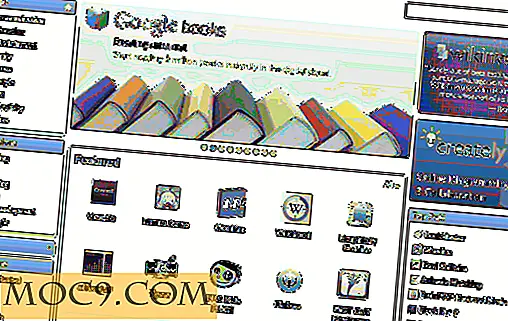
Annat än webapps, det är också den enhetliga punkten där du går för att installera tillägg och teman för din Chrome-webbläsare.
Hur aktiverar du webbapplikationer i Google Chrome?
Det enda sättet att komma åt webbutiken och installera webbapps är via Google Chrome version 8 eller senare. Om du använder Firefox / Opera / Internet Explorer måste du byta webbläsare för att kunna njuta av fördelarna.
För att aktivera webbapp måste du bara lägga till parametern --enable-default-apps till startprogrammet för Chrome.
I Windows högerklickar du på genvägsikonen och väljer Egenskaper . I fältet "Target" lägger du till parametern --enable-default-apps till slutet.

När detta är klart, starta Google Chrome och öppna en ny flik. Du bör se ikonet för webbshop ( Obs! Om du använder tillägg som kortnummer, måste du inaktivera / avinstallera den för att se ikonet för webbshop).
![]()
Så här installerar du webbapp
På en ny flik klickar du på ikonen Webbutik för att gå till webbshopsidan. Sök efter de appar som du vill ha och klicka på "Installera" -knappen. Om du inte är inloggad kommer det att uppmana dig att logga in på ditt Google-konto. När installerat visas appikonen på din nya fliksida.

Så här avinstallerar du webbapp
Öppna en ny flik. Du bör se alla dina installerade applikationer. Högerklicka på den app som du vill avinstallera och välj "Avinstallera". Det är allt.

Få det bästa ut av webbutiken
1. Peka på appen
Om du använder en app regelbundet är det bästa sättet att stifta det på flikfältet så att du snabbt kan komma åt det. Alla spärrade flikar flyttas till vänster om flikfältet och endast favicon är synligt. För att stifta det, högerklickar du bara på appfliken och väljer "Pin-flik".

2. Synkronisera ditt Google Chrome-konto
Om du arbetar på flera datorer kan du konfigurera Google synkronisering för att synkronisera alla dina tillägg, temainställningar och webbappar på de olika datorerna. Detta kommer att se till att webbapparna du installerade på en dator är redo för att du ska kunna använda i en annan terminal.
För att konfigurera Google Chrome-synkronisering, gå till " Skiftnyckel -> Alternativ ". Under fliken "Personliga saker" klickar du på "Setup Sync"

3. Skapa programgenväg
Med Google Chrome kan du skapa en programgenväg på skrivbordet så att du kan klicka på det för att starta appen direkt. På din app flik klickar du på skiftnyckeln och går till " Verktyg -> Skapa programgenvägar ".

Det var allt tills vidare. Vi kommer att föra dig fler tips och tricks när Chrome OS startas, eller när vi fick vår hand på Cr-48 notebook.